iCloud, la soluzione di Apple per l'archiviazione e la sincronizzazione basata su cloud, include un account e-mail gratuito basato sul Web a cui è possibile accedere da qualsiasi dispositivo Mac, Windows o iOS utilizzando il sito Web di iCloud tramite un browser o l'app Mail.
Le istruzioni in questo articolo si applicano ai Mac con OS X 10.8 e versioni successive, ad eccezione di quanto indicato.
Abilita il servizio di posta iCloud in macOS
Per abilitare il servizio di posta iCloud, configura i servizi iCloud.
Prima di poter configurare i servizi iCloud, configura un account iCloud sul tuo Mac.
-
Vai al menu Apple o al Dock, quindi seleziona Preferenze di sistema.
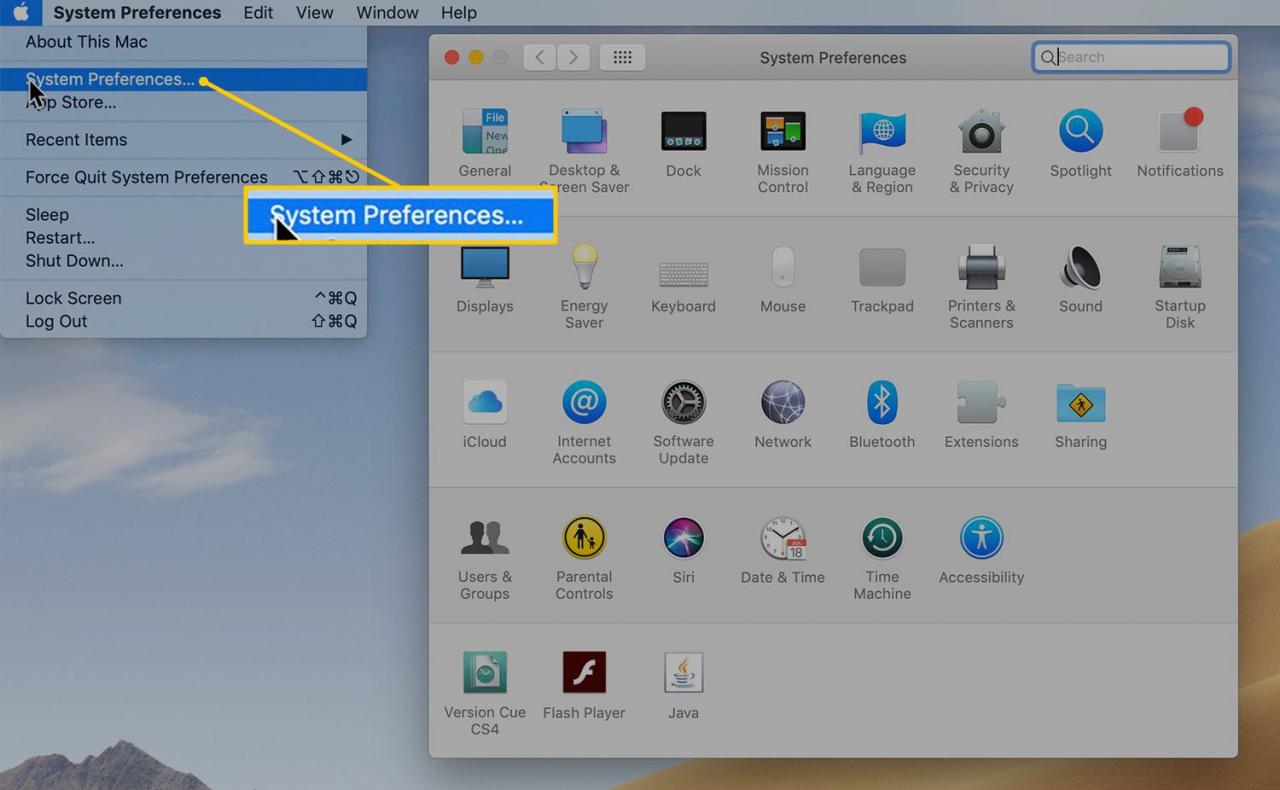
-
Nel Preferenze di sistema finestra, selezionare iCloud.
Se non hai ancora abilitato il tuo account iCloud, il pannello delle preferenze di iCloud ti richiede di inserire l'ID Apple e la password.
-
Seleziona il posta, Contatti, Calendari, Promemoria, Note e Safari caselle di controllo.
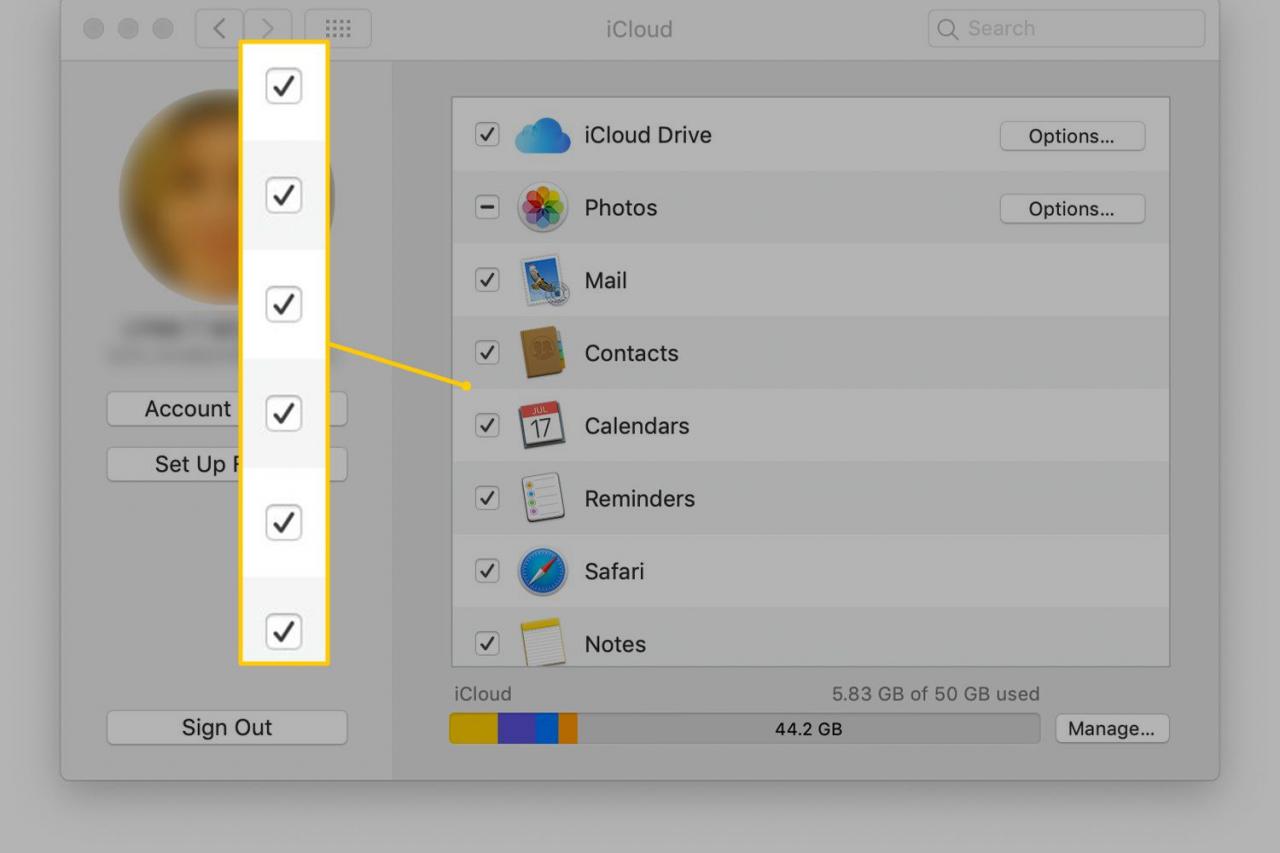
-
Seleziona il Indietro freccia (situata nella parte superiore dello schermo) per uscire dalla schermata delle preferenze di iCloud e salvare le modifiche.
-
Verifica che l'account iCloud Mail sia stato creato. Apri Apple Mail, vai al posta menu, quindi selezionare Preferenze. Nella finestra Preferenze di posta, seleziona conti per visualizzare i dettagli per il tuo account iCloud Mail.
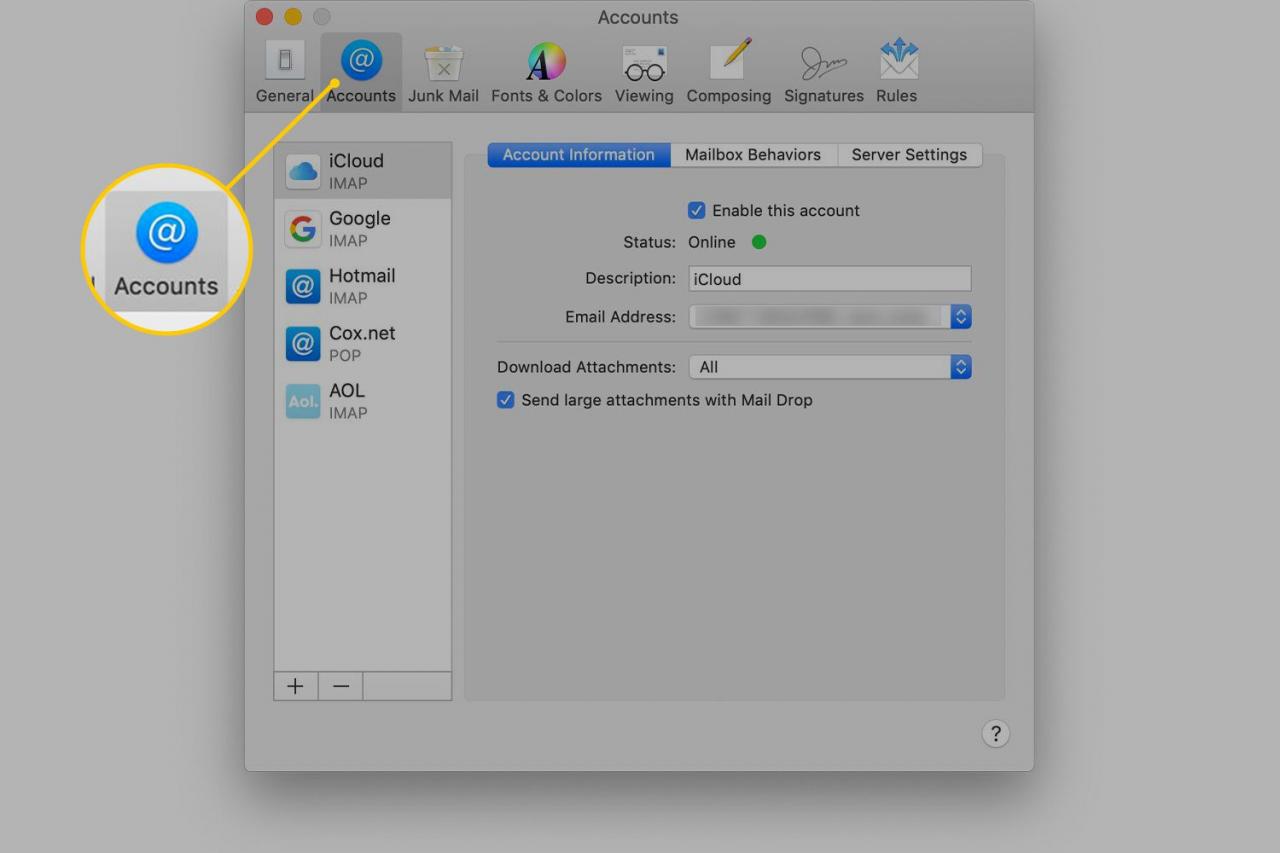
-
Confermare che Abilita questo account è controllato e che il file Stato indica che l'account è online. Ulteriori impostazioni opzionali per l'account si trovano in Comportamenti delle cassette postali ed Impostazioni del server schede.
Abilita il servizio di posta iCloud nelle versioni precedenti di OS X
Sono presenti lievi variazioni con le versioni di OS X precedenti alla 10.7.5. Questo processo è tipico:
-
Seleziona il menu Apple o l'icona del Dock, seleziona Preferenze di sistema, Quindi scegliere iCloud.
-
Per abilitare iCloud Mail, seleziona il file Posta e note Casella di controllo.
-
Se è la prima volta che utilizzi Mail e note di iCloud, crea un account e-mail. Tutti gli account di posta elettronica iCloud terminano con @me o @ icloud.com. Segui le istruzioni sullo schermo per creare il tuo account di posta elettronica iCloud.
-
Dopo aver completato la configurazione dell'email, esci dal pannello delle preferenze di iCloud. Clicca il Indietro pulsante.
Aggiungi il tuo account di posta iCloud all'app Apple Mail
Dopo aver creato un account iCloud Mail, puoi accedere al tuo account iCloud Mail da qualsiasi browser. Tuttavia, è più comodo collegarlo all'app Apple Mail. Se il tuo account iCloud non è disponibile nell'app Mail di Mac, aggiungilo manualmente.
-
Chiudi Apple Mail se è aperto.
-
Vai al menu Apple, seleziona Preferenze di sistema, quindi fare clic account Internet.
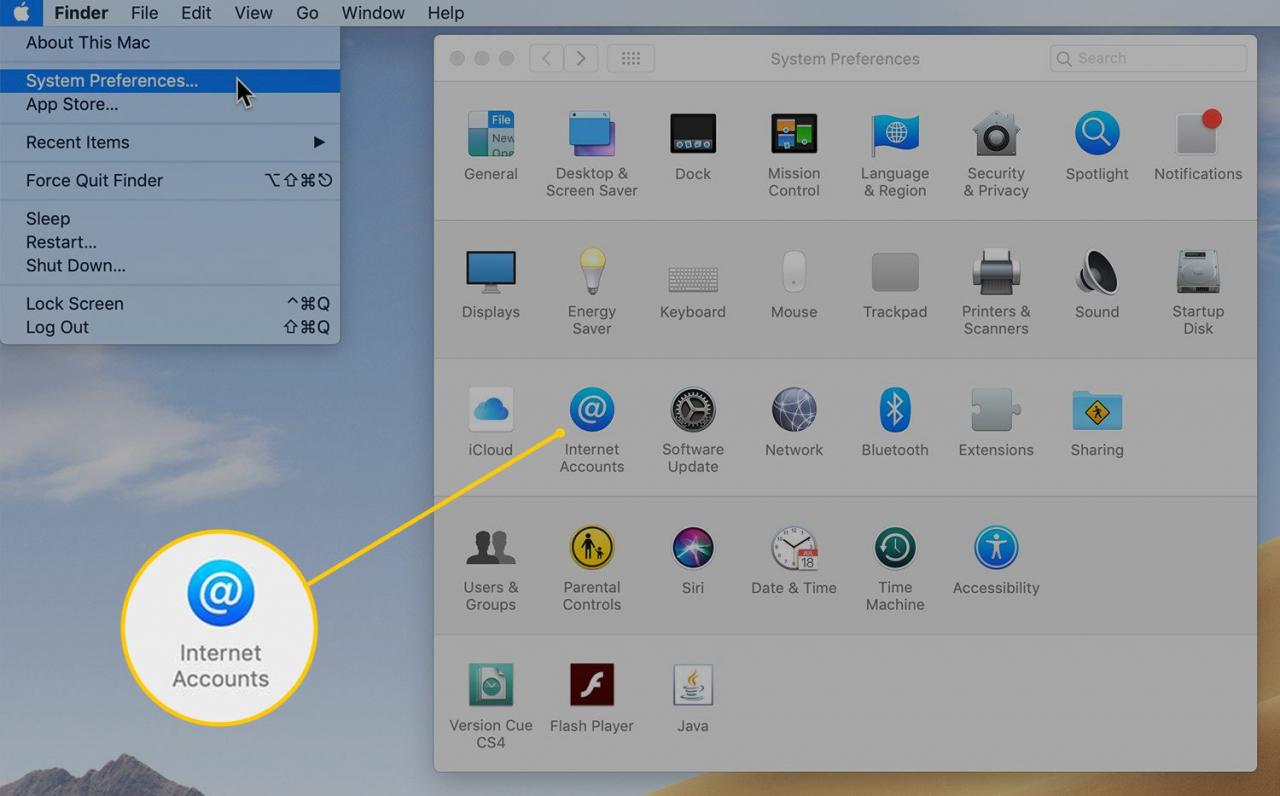
-
Nel account Internet finestra, fare clic sul Plus cartello (+) situato nella parte inferiore del pannello di sinistra, quindi selezionare iCloud.
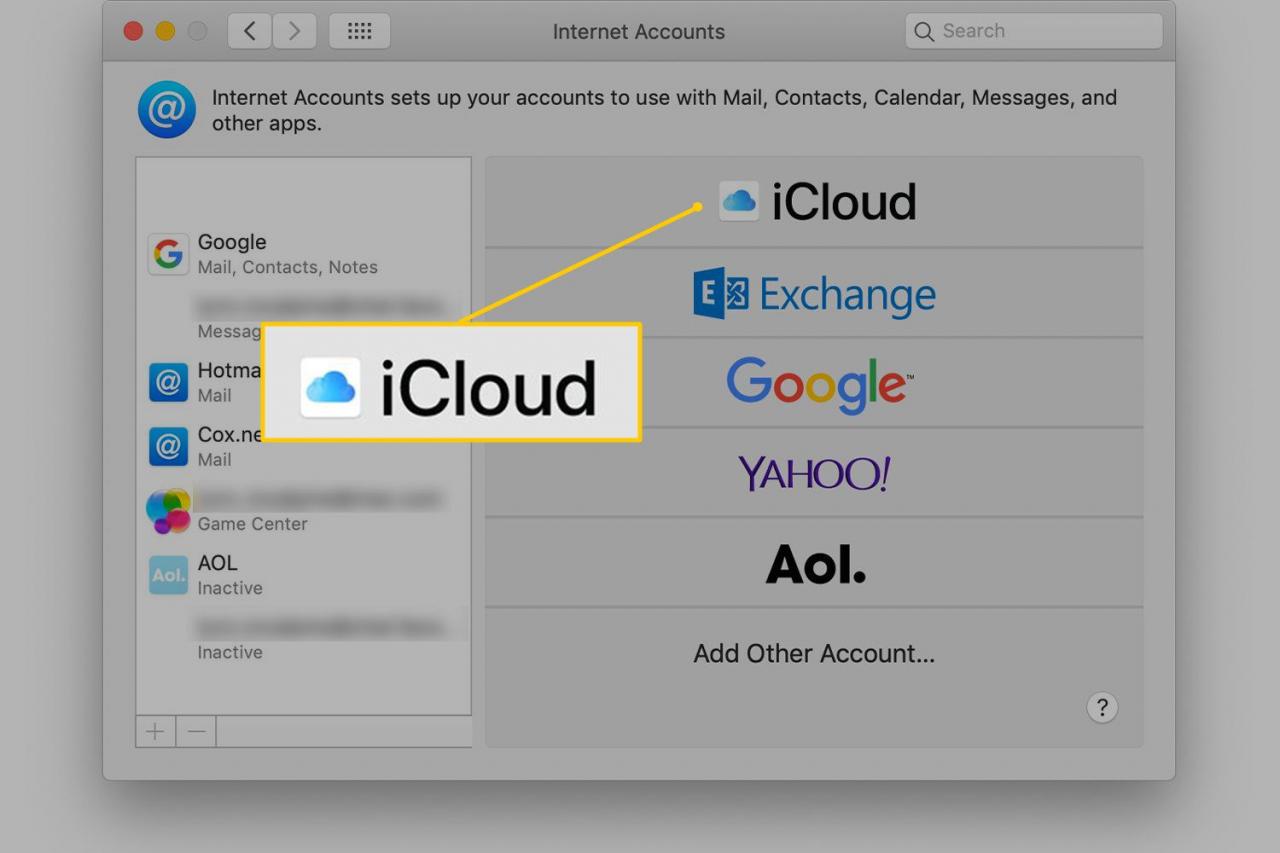
-
Fornisci l'ID Apple e la password utilizzati per configurare iCloud. L'account iCloud viene aggiunto all'elenco degli account attualmente attivi sul Mac.
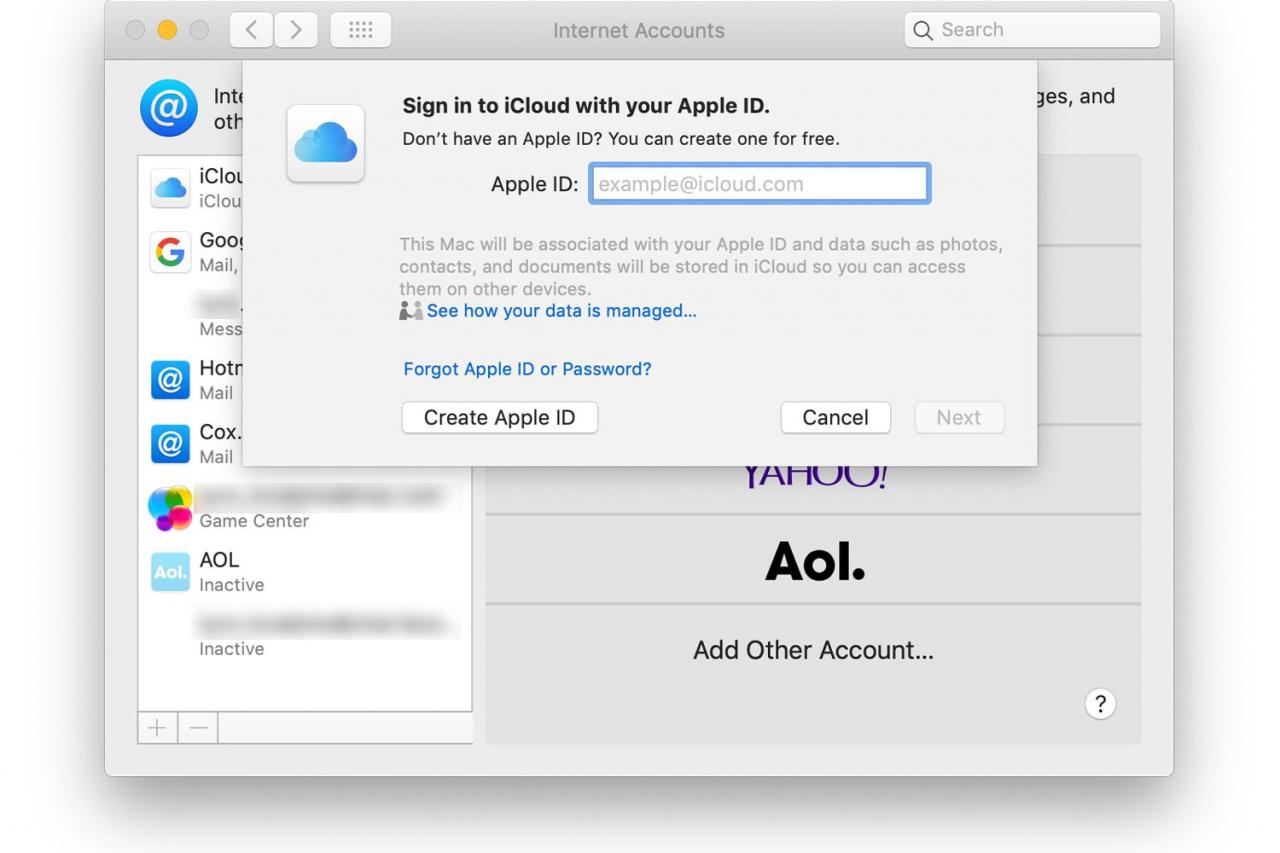
-
Clicca il iCloud account nel riquadro di sinistra e confermalo posta, Contatti e Note hanno un segno di spunta davanti a loro.
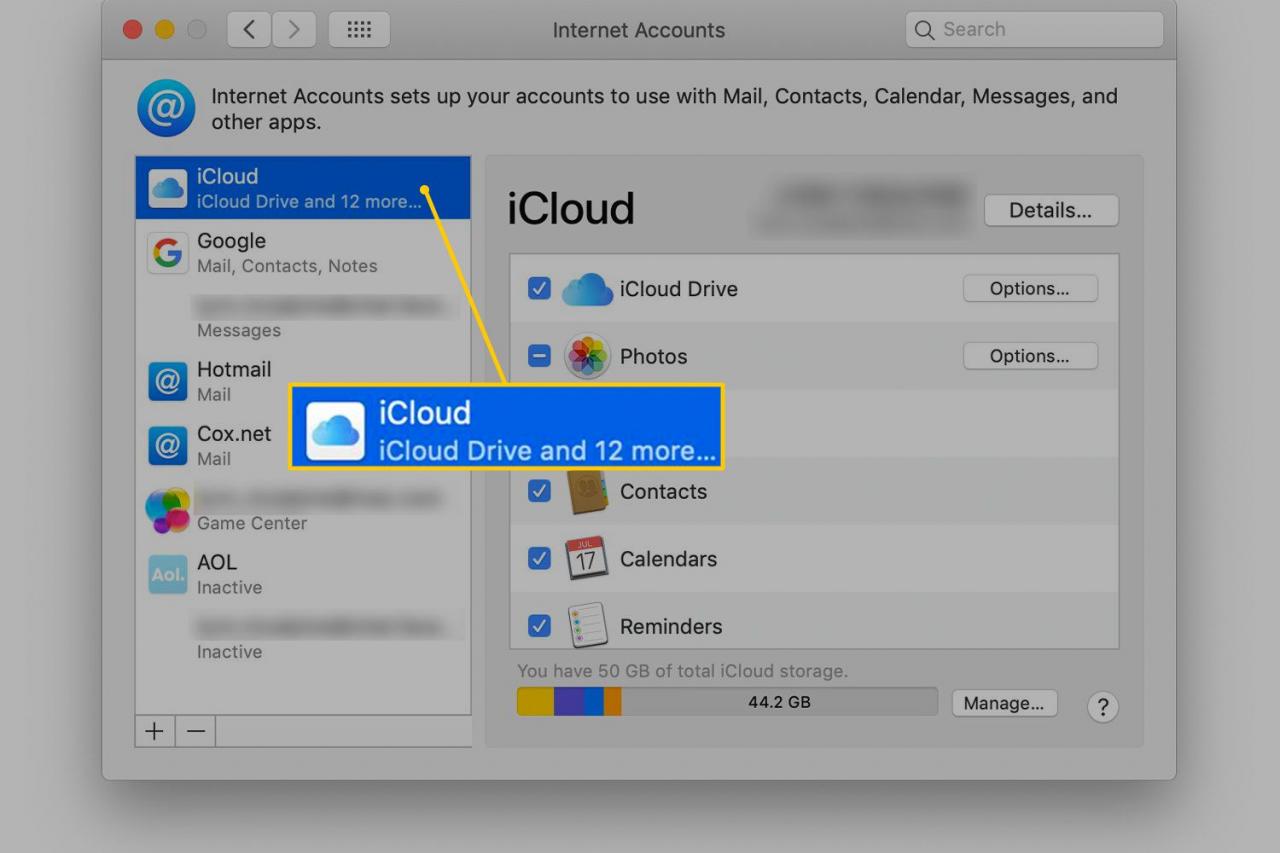
-
Clicca il cerchio rosso situato nell'angolo in alto a sinistra della schermata Account Internet per uscire dalle Preferenze di Sistema.
-
In Apple Mail, cerca iCloud elencato nella Posta in arrivo di Mail. Se non lo vedi, fai clic su Posta in arrivo triangolo di apertura per espandere l'elenco Posta in arrivo.
Prova con iCloud Mail dal Web
Prova l'account iCloud Mail per assicurarti che tutto funzioni correttamente. Un modo semplice per farlo è accedere al sistema di posta iCloud.
-
Apri un browser web e vai a iCloud.com.
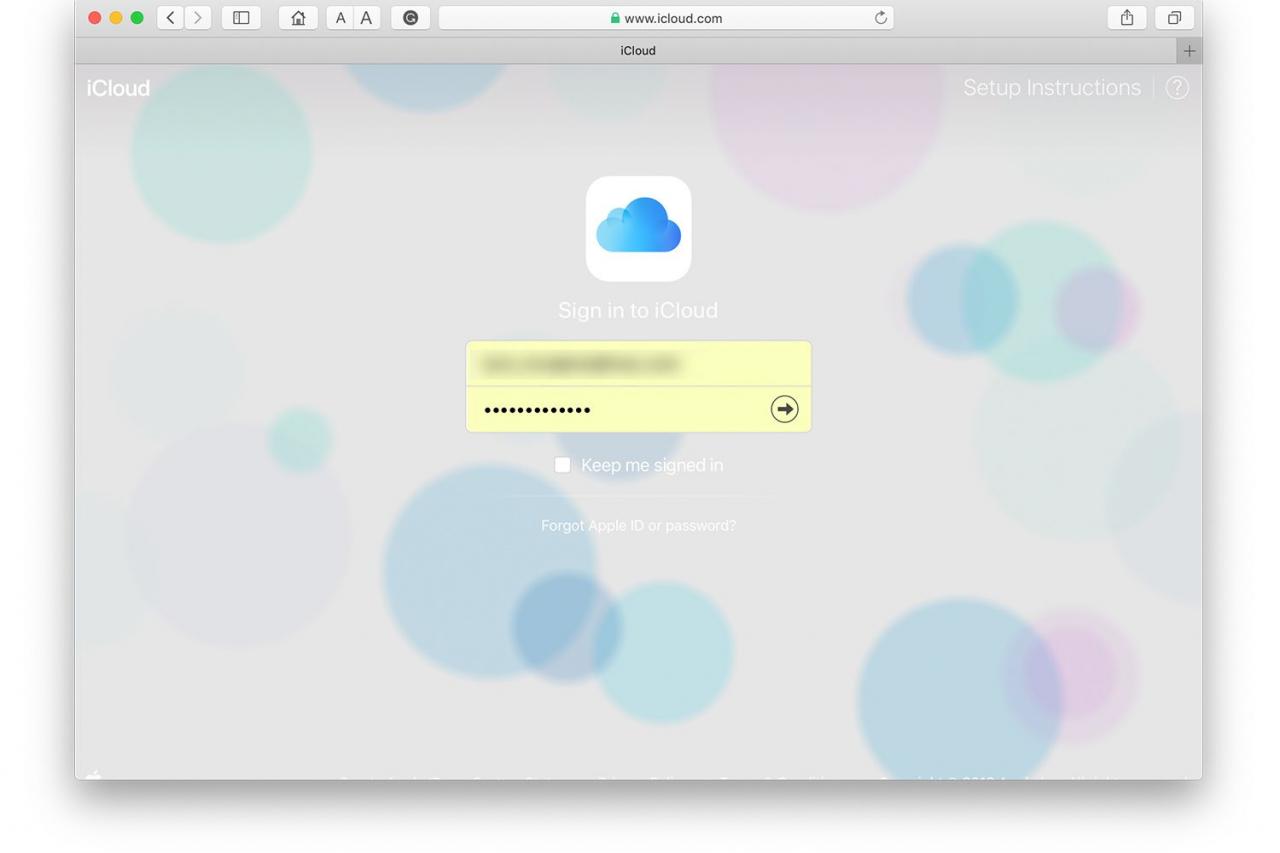
-
Inserisci il tuo ID Apple e la password.
-
Clicca il posta icona.
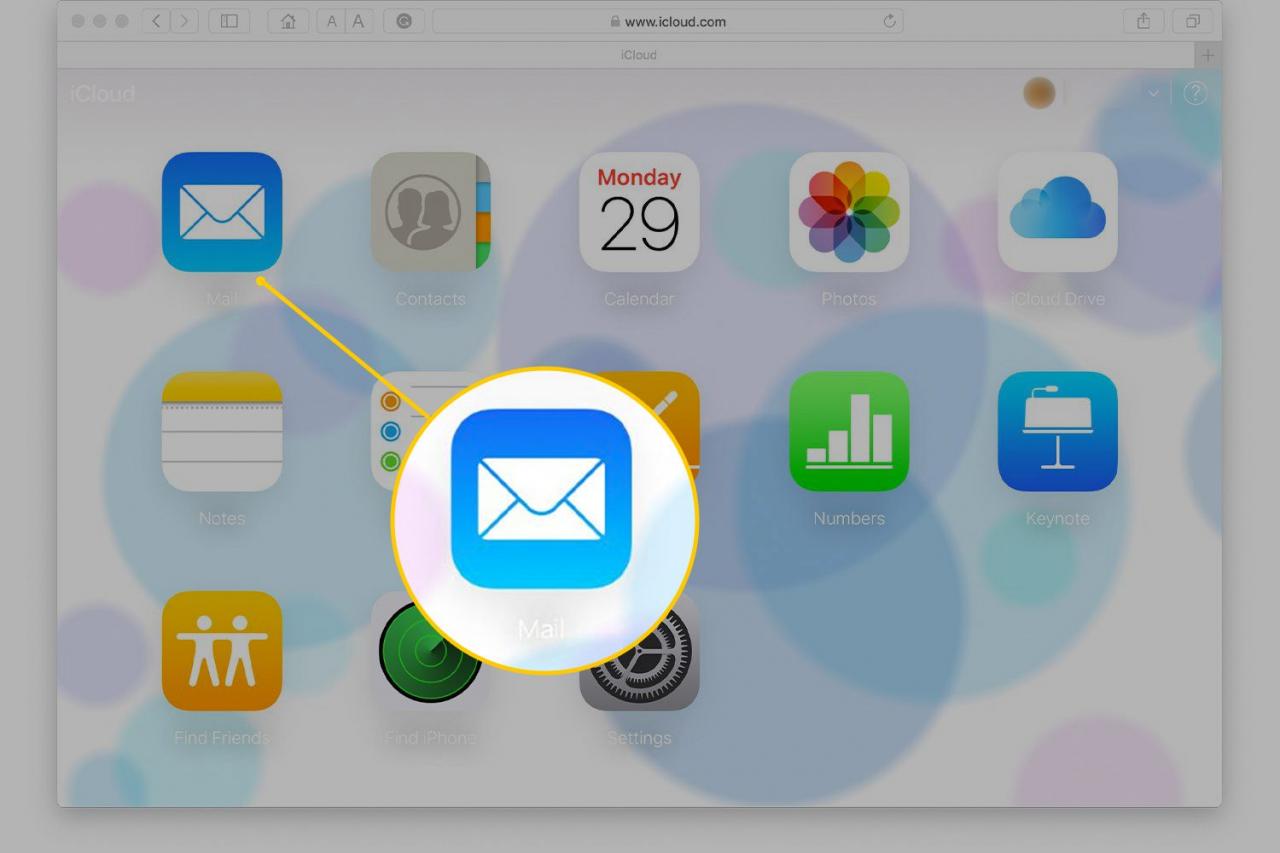
-
Invia un messaggio di prova da iCloud.com a uno dei tuoi altri account di posta elettronica.
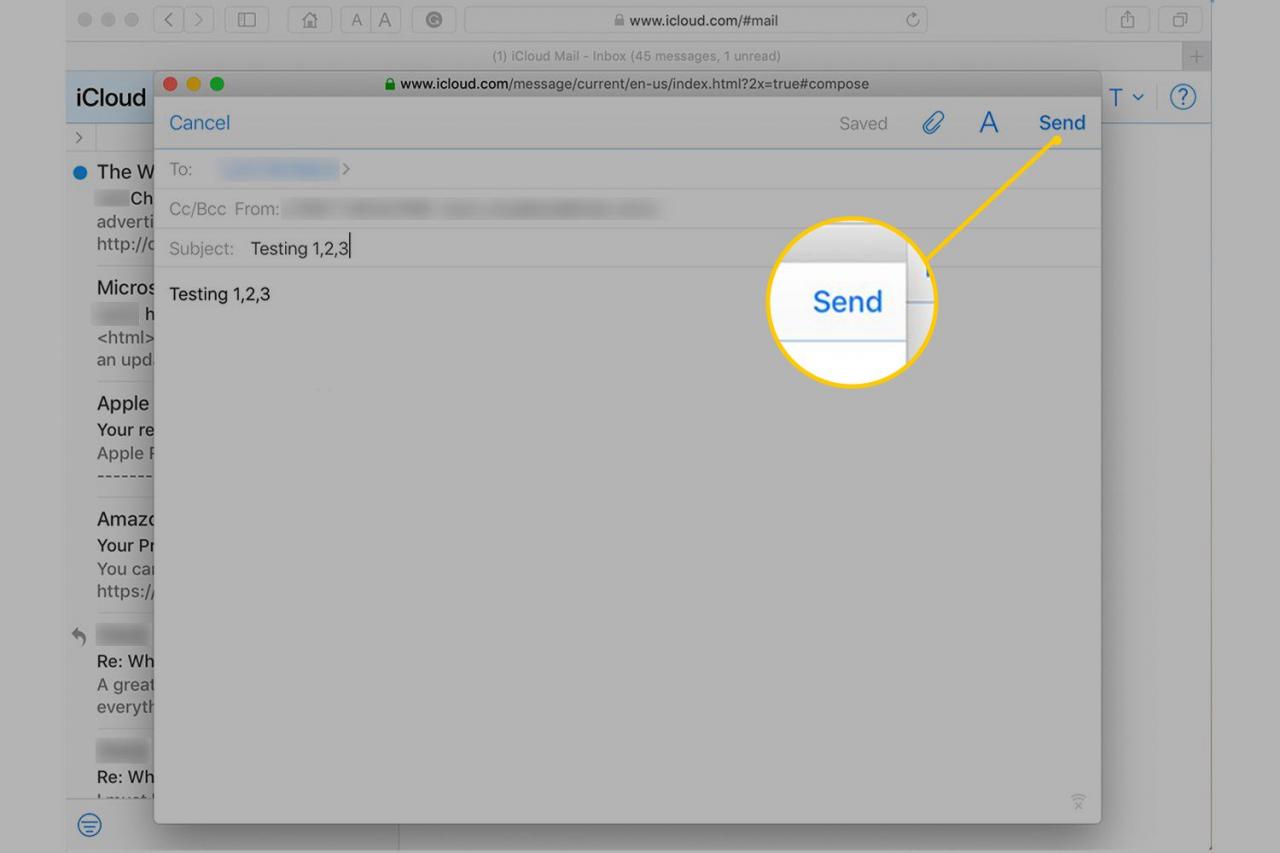
-
Aspetta qualche minuto. Quindi controlla Apple Mail per vedere se il messaggio di prova è arrivato. In tal caso, invia una risposta e controlla i risultati nel sistema di posta iCloud.
Questo è tutto ciò che serve per configurare l'applicazione Apple Mail per accedere al tuo account di posta elettronica iCloud.